Mode d'emploi WACOM PENPARTNER 2
UneNotice offre un service communautaire de partage, d'archivage en ligne et de recherche de documentation relative à l'utilisation de matériels ou logiciels : notice, mode d'emploi, notice d'utilisation, guide d'installation, manuel technique... N'OUBLIEZ PAS DE LIRE LE MODE D'EMPLOI AVANT D'ACHETER!
Si le contenu de ce document correpond à la notice, au mode d'emploi, à la liste d'instruction, d'installation ou d'utilisation, au manuel, au schéma de montage ou au guide que vous cherchez. N'hésitez pas à la télécharger. UneNotice vous permet d'accèder facilement aux informations sur le mode d'emploi WACOM PENPARTNER 2. Nous espérons que le manuel WACOM PENPARTNER 2 vous sera utile.
Vous possédez un WACOM PENPARTNER 2, avec UneNotice, vous allez pouvoir mieux l'utiliser. Si vous avez un problème avec votre WACOM PENPARTNER 2, pensez à consulter les dernières pages du mode d'emploi qui contiennent souvent les principales solutions.
Vous pouvez télécharger les notices suivantes connexes à ce produit :
Extrait du mode d'emploi : notice WACOM PENPARTNER 2
Les instructions détaillées pour l'utilisation figurent dans le Guide de l'utilisateur.
[. . . ] UTILISATION PERSONNALISATION DÉPANNAGE
Manuel de l'utilisateur
TABLE DES MATIÈRES INDEX
®
Manuel de l'utilisateur de Wacom PenPartner® 2 pour Windows® Version française 1. 0, 24 juin 2005 Copyright © Wacom Company, Limited, 2005 Tous droits réservés. La reproduction totale ou partielle du présent manuel est interdite, sauf pour votre usage personnel. Wacom se réserve le droit de modifier la présente publication sans avertissement préalable. Wacom tente, dans la mesure du possible, de fournir des informations à jour et précises dans le présent manuel. [. . . ] En fonction de vos paramètres, il est possible que certaines portions de la zone active de la tablette ne soient plus utilisables quand cette option est sélectionnée.
TABLE DES MATIÈRES INDEX
PERSONNALISATION Page 30
Portion écran
La boîte de dialogue PORTION ÉCRAN vous permet de définir à quelle portion d'écran votre tablette correspond. Après avoir défini une portion d'écran, vous aurez peut-être besoin d'un périphérique de saisie différent pour accéder aux autres portions de la zone d'écran.
Faites glisser les coins du rectangle d'avant-plan pour sélectionner la zone de l'écran. Le rectangle en arrière-plan représente la totalité de la zone d'écran.
Déplacez le curseur à l'écran pour sélectionner la zone de l'écran. Cliquez sur le bouton CLIQUEZ POUR DÉFINIR LA ZONE DE L'ÉCRAN. Lors de la définition de la PORTION ÉCRAN, suivez les indications des MESSAGES pour paramétrer la portion d'écran utilisée pour la correspondance.
TABLE DES MATIÈRES INDEX
PERSONNALISATION Page 31
Portion de tablette
La boîte de dialogue PORTION DE LA TABLETTE vous permet de sélectionner la portion de zone active qui correspond à l'écran.
Faites glisser les coins du rectangle d'avant plan pour sélectionner la zone de la tablette qui correspondra à la zone d'écran sélectionnée. Le rectangle du fond représente la tablette.
Définissez la zone de la tablette en déplaçant votre stylet sur la tablette. Sélectionnez le bouton CLIQUEZ POUR DÉFINIR LA ZONE DE LA
TABLETTE.
Lors de la définition de la PORTION DE TABLETTE, suivez les indications des éventuels MESSAGES pour paramétrer la portion de tablette utilisée pour la correspondance.
TABLE DES MATIÈRES INDEX
PERSONNALISATION Page 32
Réglage de la vitesse de la souris
Pour modifier l'accélération et la vitesse du curseur à l'écran en MODE SOURIS, cliquez sur le bouton DÉTAILS DU MODE SOURIS. . . Une boîte de dialogue s'affiche dans laquelle vous pouvez effectuer vos réglages.
Définit l'accélération du curseur en MODE SOURIS.
Définit la vitesse de déplacement du curseur en MODE SOURIS.
Rétablit les paramètres par défaut du stylet.
Remarque : la boîte de dialogue apparaît également la première fois que vous définissez un bouton d'outil en BASCULEMENT DE MODE. . .
TABLE DES MATIÈRES INDEX
PERSONNALISATION Page 33
DÉPANNAGE
Votre tablette fonctionne généralement sans le moindre problème. Toutefois, si vous rencontrez des difficultés, procédez comme suit : 1. Si le pilote de la tablette Wacom n'a pas été chargé correctement, effectuez tout d'abord la procédure conseillée dans le message d'erreur affiché à l'écran. Si le problème persiste, reportez-vous aux procédures de dépannage décrites dans ce chapitre. Consultez la section consacrée aux tableaux de dépannage. Si votre problème y est décrit, vous pouvez appliquer la solution proposée. Consultez le fichier Lisez-moi de la tablette Wacom pour obtenir des informations de dernière minute. En cas de problème de compatibilité entre PenPartner2 et un nouveau matériel ou logiciel, vérifiez si un pilote plus récent est disponible pour la tablette Wacom. Reportez-vous à la section consacrée aux téléchargements de pilotes pour obtenir des informations sur le téléchargement des pilotes mis à jour. Wacom met régulièrement à jour le pilote afin d'assurer la compatibilité avec les nouveaux produits. Consultez la page FAQ (foire aux questions) sur le site Wacom de votre pays. Si vous avez suivi les indications fournies dans ce manuel et que le problème persiste, contactez le service d'assistance technique de Wacom. Consultez le fichier Lisez-moi pour obtenir des informations sur l'assistance disponible dans votre pays. Test de votre tablette Tableaux de dépannage Options d'assistance technique Téléchargements de pilotes
TABLE DES MATIÈRES INDEX Page 34
Test de votre tablette
Assurez-vous que l'ordinateur est allumé, que le système d'exploitation a bien été chargé et que la tablette est connectée à un port USB actif. Procédez ensuite aux tests suivants : 1. Lorsque la tablette est connectée correctement et que votre ordinateur la détecte comme périphérique USB, le voyant d'état orange s'allume. [. . . ] Après avoir placé le stylet PenPartner2 sur la tablette, vous pouvez déplacer le curseur à l'écran en effectuant un « cliquer-déplacer », comme avec une souris classique. Ce mode de positionnement se nomme positionnement relatif. Mode Stylet : méthode de positionnement du curseur. Lorsque vous placez votre stylet PenPartner2 sur la tablette, le curseur se place à l'endroit correspondant à l'écran. [. . . ]
CONDITIONS DE TELECHARGEMENT DE LA NOTICE WACOM PENPARTNER 2 UneNotice offre un service communautaire de partage, d'archivage en ligne et de recherche de documentation relative à l'utilisation de matériels ou logiciels : notice, mode d'emploi, notice d'utilisation, guide d'installation, manuel technique...notice WACOM PENPARTNER 2

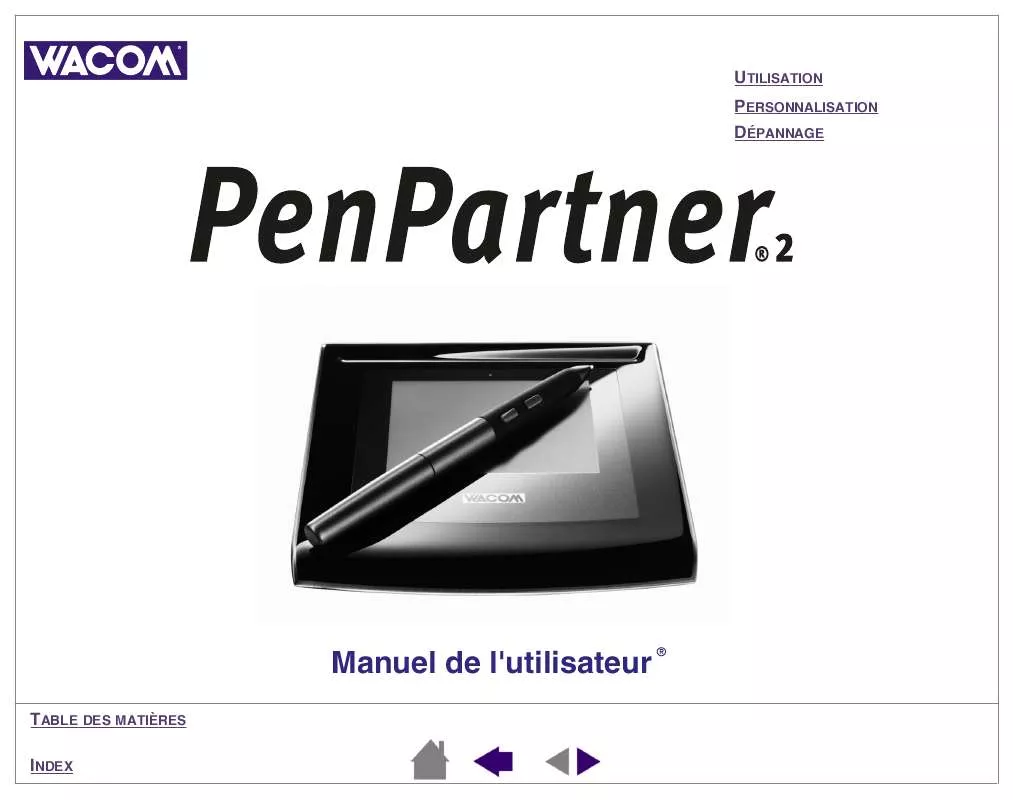
 WACOM PENPARTNER 2 (1402 ko)
WACOM PENPARTNER 2 (1402 ko)
 WACOM PENPARTNER 2 BROCHURE (191 ko)
WACOM PENPARTNER 2 BROCHURE (191 ko)
 WACOM PENPARTNER 2 (1372 ko)
WACOM PENPARTNER 2 (1372 ko)
 WACOM PENPARTNER 2 (1378 ko)
WACOM PENPARTNER 2 (1378 ko)
 WACOM PENPARTNER 2 BROCHURE (190 ko)
WACOM PENPARTNER 2 BROCHURE (190 ko)
